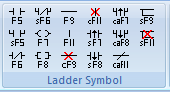Diferencia entre revisiones de «Ladder Symbol - PLC Editor WeCon»
m (Furbina trasladó la página Ladder Symbol - PLC WeCon a Ladder Symbol - PLC Editor WeCon sin dejar una redirección) |
|||
| (No se muestran 17 ediciones intermedias del mismo usuario) | |||
| Línea 2: | Línea 2: | ||
En el siguiente artículo se describen las funciones del conjunto de herramientas ''Ladder Symbol'' del ''PLC Editor'' de ''WeCon''. | En el siguiente artículo se describen las funciones del conjunto de herramientas ''Ladder Symbol'' del ''PLC Editor'' de ''WeCon''. | ||
| − | Cada uno de estos símbolos representa a un contacto con una función definida. Estos contactos generan una condición específica sobre el efecto hacia una | + | Cada uno de estos símbolos representa a un contacto con una función definida. Estos contactos generan una condición específica sobre el efecto hacia una marca, un bit, una salida, un temporizador o cualquier otro elemento del programa. |
= Contactos NO y NC en serie = | = Contactos NO y NC en serie = | ||
Los contactos lógicos normalmente abierto y normalmente cerrado. Se ejecutan con las teclas: | Los contactos lógicos normalmente abierto y normalmente cerrado. Se ejecutan con las teclas: | ||
| Línea 44: | Línea 44: | ||
= Bobina de relé = | = Bobina de relé = | ||
| + | La bobina de relé lógica funciona tal cual como funciona una bobina de relé físico o como la bobina de un contactor físico. Sin embargo dependiendo del tipo de bobina y la instrucción de aplicación la bobina varía en su comportamiento. | ||
| + | |||
| + | * '''F7''' para activar una bobina de relé simple. | ||
| + | |||
| + | Y se muestra tal como el siguiente ejemplo: | ||
| + | |||
| + | [[Archivo:Bobina-00.png|border]] | ||
| + | |||
| + | Los elementos que pueden usarse como bobina de relé en los ''PLCs'' de ''WeCon'' son: | ||
| + | * [[Relé auxiliar M - PLC WeCon|Relé auxiliar M]] | ||
| + | * [[Relé de estado S - PLC WeCon|Relé de estado S]] | ||
| + | * [[Relé de entrada X - PLC WeCon|Relé de entrada X]] | ||
| + | * [[Reproducción de salida Y - PLC WeCon|Reproducción de salida Y]] | ||
| + | * [[Timer (Temporizador) - PLC WeCon|Temporizador]] | ||
| + | |||
= Instrucción de aplicación = | = Instrucción de aplicación = | ||
| + | La instrucción de aplicación permite insertar una función específica al programa, estas funciones varían según la declaración de la instrucción de aplicación. | ||
| + | |||
| + | Cada instrucción o función contiene parámetros específicos, no tienen un patrón único de parámetros. Todo dependerá de lo que se desea en determinado momento. | ||
| + | |||
| + | * '''F8''' insertar una instrucción de aplicación. | ||
| + | |||
| + | En el siguiente ejemplo se usa una instrucción de aplicación sobre un relé de estado, se ''setea'' o activa el relé: | ||
| + | |||
| + | [[Archivo:Bobina-01.png|border]] | ||
| + | |||
| + | Esta instrucción puede llevar una acción secundaria que también se inserta como instrucción de aplicación. Del ejemplo mostrado, se puede desactivar o ''resetear'' el relé, ejemplo: | ||
| + | |||
| + | [[Archivo:Bobina-02.png|border]] | ||
| + | |||
= Líneas horizontal y vertical = | = Líneas horizontal y vertical = | ||
| + | Para insertar y borrar líneas horizontales y verticales se pueden usar varios métodos. Tanto del panel ''Ladder Symbol'' como de las teclas funcionales: | ||
| + | * '''F9''' para insertar línea horizontal. | ||
| + | * '''F11''' para insertar línea vertical. | ||
| + | * '''Ctrl + F9''' para eliminar línea horizontal. | ||
| + | * '''Ctrl + F11''' para eliminar una línea vertical. | ||
| + | |||
| + | De igual manera se puede trazar una ruta o línea en el circuito posicionando el cursor desde donde se desea iniciar la traza y usando la combinación de teclas '''Ctrl + flechas direccionales'''. | ||
| + | |||
| + | Así se ve el cursor: | ||
| + | |||
| + | [[Archivo:Cursor-00.png|border]] | ||
| + | |||
| + | Se mantiene la tecla '''Ctrl''' presionada y se va dirigiendo la traza del circuito con las teclas direccionales, de igual manera se puede realizar la misma operación para eliminar líneas creadas. | ||
= Pulsos = | = Pulsos = | ||
| + | Los elementos de pulso son contactos normalmente abiertos y normalmente cerrados que funcionan de manera momentánea en el descenso de pulso o ascenso de pulso, también están desglosados en serie y paralelo. | ||
| + | |||
| + | * '''Shift + F7''' inserta un contacto de pulso ascendente en serie. | ||
| + | * '''Shift + F8''' inserta un contacto de pulso descendente en serie. | ||
| + | * '''Ctrl + Alt + F7''' inserta un contacto de pulso ascendente en paralelo. | ||
| + | * '''Ctrl + Alt + F8''' inserta un contacto de pulso descendente en paralelo. | ||
| + | |||
| + | Pulsos ascendente en serie y paralelo: | ||
| + | |||
| + | [[Archivo:Pulsos-00.png|border]] | ||
| + | |||
| + | Pulsos descendente en serie y paralelo: | ||
| + | |||
| + | [[Archivo:Pulsos-01.png|border]] | ||
| + | |||
= Temas relacionados = | = Temas relacionados = | ||
* [[Relé auxiliar M - PLC WeCon]] | * [[Relé auxiliar M - PLC WeCon]] | ||
| Línea 53: | Línea 110: | ||
* [[Relé de entrada X - PLC WeCon]] | * [[Relé de entrada X - PLC WeCon]] | ||
* [[Reproducción de salida Y - PLC WeCon]] | * [[Reproducción de salida Y - PLC WeCon]] | ||
| + | * [[Barras de PLC Editor WeCon]] | ||
[[Categoría:PLC Editor WeCon]] | [[Categoría:PLC Editor WeCon]] | ||
Revisión actual del 12:11 13 may 2021
En el siguiente artículo se describen las funciones del conjunto de herramientas Ladder Symbol del PLC Editor de WeCon.
Cada uno de estos símbolos representa a un contacto con una función definida. Estos contactos generan una condición específica sobre el efecto hacia una marca, un bit, una salida, un temporizador o cualquier otro elemento del programa.
Contactos NO y NC en serie
Los contactos lógicos normalmente abierto y normalmente cerrado. Se ejecutan con las teclas:
- F5 para insertar un contacto normalmente abierto.
- F6 para insertar un contacto normalmente cerrado.
Estos contactos se generan en elementos conectados en serie en el programa, un primer contacto condiciona al siguiente de pendiendo de su estado.
Cuando se activa la bobina asociada a estos contactos, el contacto normalmente abierto se cierra y el normalmente cerrado se abre.
La premisa lógica es: A y B
Ejemplo:
Donde X001 precede a X002 y según la condición de ambos se activa la bobina Y000.
Otro ejemplo donde uno es normalmente abierto y el otro normalmente cerrado:
Contactos NO y NC en paralelo
Los contactos lógicos normalmente abierto y normalmente cerrado pero con una premisa diferente a los contactos en serie.
Las teclas funcionales para insertar estos contactos paralelos son:
- Shift + F5 para insertar un contacto normalmente abierto en paralelo.
- Shift + F6 para insertar un contacto normalmente cerrado en paralelo.
La premisa lógica de este tipo de contacto es: A o B
Puede ocurrir una opción o la otra, pero no dependen una de la otra, cada condición puede incidir de manera aislada sobre la bobina o el resto de elementos en la línea del circuito.
Ejemplo:
En el ejemplo se puede notar claramente que X001 no incide sobre la bobina Y000 en ese momento pero X002 en su condición cerrada, alimenta directamente a Y000 sin depender de la condición de X001.
Cuando X002 esté energizado este contacto se abrirá y si X001 se energiza se cerrará permitiendo energizar la bobina Y000 sin depender de la condición de X002.
Bobina de relé
La bobina de relé lógica funciona tal cual como funciona una bobina de relé físico o como la bobina de un contactor físico. Sin embargo dependiendo del tipo de bobina y la instrucción de aplicación la bobina varía en su comportamiento.
- F7 para activar una bobina de relé simple.
Y se muestra tal como el siguiente ejemplo:
Los elementos que pueden usarse como bobina de relé en los PLCs de WeCon son:
Instrucción de aplicación
La instrucción de aplicación permite insertar una función específica al programa, estas funciones varían según la declaración de la instrucción de aplicación.
Cada instrucción o función contiene parámetros específicos, no tienen un patrón único de parámetros. Todo dependerá de lo que se desea en determinado momento.
- F8 insertar una instrucción de aplicación.
En el siguiente ejemplo se usa una instrucción de aplicación sobre un relé de estado, se setea o activa el relé:
Esta instrucción puede llevar una acción secundaria que también se inserta como instrucción de aplicación. Del ejemplo mostrado, se puede desactivar o resetear el relé, ejemplo:
Líneas horizontal y vertical
Para insertar y borrar líneas horizontales y verticales se pueden usar varios métodos. Tanto del panel Ladder Symbol como de las teclas funcionales:
- F9 para insertar línea horizontal.
- F11 para insertar línea vertical.
- Ctrl + F9 para eliminar línea horizontal.
- Ctrl + F11 para eliminar una línea vertical.
De igual manera se puede trazar una ruta o línea en el circuito posicionando el cursor desde donde se desea iniciar la traza y usando la combinación de teclas Ctrl + flechas direccionales.
Así se ve el cursor:
Se mantiene la tecla Ctrl presionada y se va dirigiendo la traza del circuito con las teclas direccionales, de igual manera se puede realizar la misma operación para eliminar líneas creadas.
Pulsos
Los elementos de pulso son contactos normalmente abiertos y normalmente cerrados que funcionan de manera momentánea en el descenso de pulso o ascenso de pulso, también están desglosados en serie y paralelo.
- Shift + F7 inserta un contacto de pulso ascendente en serie.
- Shift + F8 inserta un contacto de pulso descendente en serie.
- Ctrl + Alt + F7 inserta un contacto de pulso ascendente en paralelo.
- Ctrl + Alt + F8 inserta un contacto de pulso descendente en paralelo.
Pulsos ascendente en serie y paralelo:
Pulsos descendente en serie y paralelo: